
যাইহোক, বিপরীতে, উদাহরণস্বরূপ, Rufus থেকে ব্রতী ব্যবহারকারীদের সবসময় WinsetupFromusB কীভাবে ব্যবহার করবেন তা, এবং, শেষ জিনিসটা সহজ, তারা অন্য, সম্ভবত সহজতর, কিন্তু প্রায়ই কম কার্যকরী বিকল্প ব্যবহার করুন। এটা যে এই মৌলিক নির্দেশ ম্যানুয়াল সবচেয়ে সাধারণ কর্ম সম্পর্কিত প্রোগ্রাম ব্যবহারের জন্য দেয়ার উদ্দেশ্যে করা হচ্ছে তাদের জন্য। একটি লোড ফ্ল্যাশ ড্রাইভ তৈরি করার জন্য প্রোগ্রাম: এছাড়াও দেখুন।
কোথায় WinsetUpfromusb ডাউনলোড করুন।
অর্ডার WinsetupFromusB ডাউনলোড করতে, এটি প্রোগ্রাম http://www.winsetupfromusb.com/downloads/ অফিসিয়াল ওয়েবসাইটে যান, এবং সেখানে এটি ডাউনলোড করতে যথেষ্ট। সাইটে সবসময় WinsetupFromusB এর সর্বশেষ সংস্করণ হিসাবে পাওয়া যায় এবং আগের তৈরী করে (কখনও কখনও দরকারী)।প্রোগ্রাম একটি কম্পিউটারে ইনস্টলেশন প্রয়োজন হয় না: এটা এটি দিয়ে সংরক্ষণাগার আনপ্যাক এবং আকাঙ্ক্ষিত সংস্করণ চালানোর জন্য যথেষ্ট - 32 বিট বা x64।
একটি বুট করার যোগ্য USB ফ্ল্যাশ WinsetupFromusB ব্যবহার ড্রাইভ কিভাবে
সত্য যে লোডিং ফ্ল্যাশ ড্রাইভ সৃষ্টির সব যে এই ইউটিলিটি (যা USB ড্রাইভ সঙ্গে কাজ করার জন্য অন্য 3 অতিরিক্ত সরঞ্জাম অন্তর্ভুক্ত) ব্যবহার করা যেতে পারে নয় সত্ত্বেও, এই কাজের এখনও প্রধান এক। অতএব, আমি এটা (ফ্ল্যাশ ড্রাইভ ব্যবহার করে উপরে উল্লেখিত এটা লিখিতভাবে আগে ফরম্যাট হবে না) একটি ব্রতী ব্যবহারকারীর জন্য সম্পাদন করতে দ্রুততম এবং সহজতম উপায় প্রদর্শন করবে।
- USB ফ্ল্যাশ ড্রাইভ সংযুক্ত করুন এবং স্রাব আপনার যা দরকার প্রোগ্রাম চালানো।
- শীর্ষ মাঠে প্রধান প্রোগ্রাম উইন্ডোতে, USB ড্রাইভ যা রেকর্ড তৈরি করা হবে তা নির্বাচন করুন। মনে রাখবেন যে, এটা সমস্ত ডেটা মুছে ফেলা হবে। এই স্বয়ংক্রিয়ভাবে USB ফ্ল্যাশ ড্রাইভ ফরম্যাট এবং বুটেবল পরিণত যখন আপনি শুরু এটা প্রস্তুত - এছাড়াও স্বয়ংক্রিয়-বিন্যাস এটা দিয়ে FBINST আইটেমটি টিক্। এনটিএফএস - UEFI ডাউনলোডের জন্য একটি ফ্ল্যাশ ড্রাইভ তৈরি করুন এবং একটি GPT ডিস্কের ইনস্টল করার জন্য, উত্তরাধিকার জন্য FAT32 ফাইল সিস্টেম ব্যবহার করুন। বস্তুত, বিন্যাস এবং ড্রাইভ প্রস্তুতির ম্যানুয়ালি Bootice, RMPRepusB ইউটিলিটি ব্যবহার করে সঞ্চালিত করা যেতে পারে (এবং আপনি একটি ফ্ল্যাশ ড্রাইভ এবং বিন্যাস ছাড়া করতে পারেন), কিন্তু সবচেয়ে সহজ এবং দ্রুততম পদ্ধতি শুরু করার জন্য। গুরুত্বপূর্ণ তথ্য: চিহ্নিত করুন যদি আপনি প্রথমে এই প্রোগ্রাম ব্যবহার USB ফ্ল্যাশ ড্রাইভ চিত্র রেকর্ডিং স্বয়ংক্রিয় বিন্যাস আইটেমটি শুধুমাত্র নথিভুক্ত করা উচিত। আপনি ইতিমধ্যে একটি বুট ফ্ল্যাশ WinsetupFromusB তৈরি ড্রাইভ আছে এবং আপনি যোগ করতে হবে যদি, উদাহরণস্বরূপ, অন্য উইন্ডোজ ইনস্টলেশন, তারপর শুধু নীচের কর্ম বিন্যাস ছাড়া সঞ্চালন।
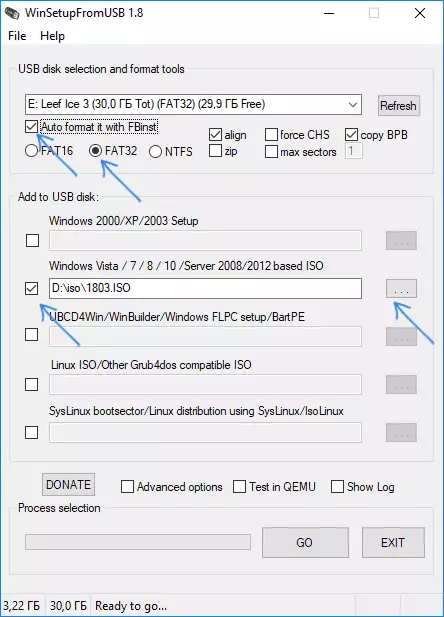
- পরবর্তী ধাপে নির্দেশ করার জন্য আমরা কি USB ফ্ল্যাশ ড্রাইভ যোগ করতে চান হয়। এই একবারে অনেক ডিস্ট্রিবিউশন, একটি ফলাফলকে যা আমরা একটি মাল্টি-লোড ফ্ল্যাশ ড্রাইভ পেতে হতে পারে। তাই, আমি চেকবক্সটি পছন্দসই আইটেম কিছুটা উদযাপন বা এবং ফাইল আপনি (এই প্রেস ক্ষেত্র ডানদিকে ঊহ্য শব্দ বোতাম তার সঙ্গে আরো জন্য) কাজ করতে হবে পাথ উল্লেখ করুন। চলছে বোঝা করা আবশ্যক, কিন্তু যদি না হয়, তাহলে তাদের বিবরণ আলাদাভাবে দেওয়া হবে।
- পরে প্রয়োজনীয় সকল ডিস্ট্রিবিউশন যোগ করা হয় নি, কেবল GO বাটনে, আমরা দুই সতর্কবার্তা affirmatively সাড়া টিপুন এবং অপেক্ষা করতে শুরু। আমি নোট যদি আপনি একটি বুট USB ড্রাইভ, যা বর্তমান উইন্ডোজ 7, 8.1 বা উইন্ডোজ 10 করতে, যখন উইন্ডোজ কপি file.wim এটা মনে হতে পারে যে WinsetupFromusB নরক। এটা তাই হয়, ধৈর্য যত্ন নিতে এবং আশা করা হয়। যখন প্রক্রিয়া সম্পন্ন হয়, আপনি নীচের স্ক্রিনশট হিসাবে একটি মেসেজ পাবেন।
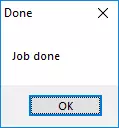
এর পরে, যা আইটেম এবং যা চিত্র সম্পর্কে আপনাকে WinsetupFromusb প্রধান উইন্ডোতে বিভিন্ন আইটেম যোগ করতে পারেন।
যে সকল চিত্রগুলি WinsetupFromusb বুট ফ্ল্যাশ ড্রাইভ যোগ করা যেতে পারে
- উইন্ডোজ 2000 / XP / 2003 সেটআপ - আমরা অর্ডার ফ্ল্যাশ ড্রাইভ উল্লিখিত অপারেটিং সিস্টেমের এক বিতরণের স্থান করার জন্য ব্যবহার করুন। একটি উপায় হিসাবে, আপনি ফোল্ডারের যা I386 / যে AMD64 ফোল্ডার (অথবা শুধুমাত্র মধ্যে i386) অবস্থিত হয় নির্দিষ্ট করতে হবে। অর্থাৎ আপনাকে পারেন সিস্টেমের মধ্যে অপারেটিং সিস্টেম থেকে আইএসও ইমেজ মাউন্ট ও ডিস্ক ভার্চুয়াল ড্রাইভে পাথ নির্দিষ্ট, বা উইন্ডোজ সঙ্গে একটি ডিস্ক ঢুকিয়ে, সেই অনুযায়ী, এটি পাথ নির্দিষ্ট প্রয়োজন। এই ক্ষেত্রে, আপনি WinsetUpFromUSB মধ্যে এই ফোল্ডারে পাথ নির্দিষ্ট করতে হবে: আরেকটি বিকল্প আর্কাইভার ব্যবহার করে একটি ISO ইমেজ খুলুন এবং একটি পৃথক ফোল্ডারে সমস্ত সামগ্রী বের করে আনতে হয়। সেগুলো. সাধারণত, একটি উইন্ডোজ এক্সপি বুট ফ্ল্যাশ ড্রাইভ তৈরি করেন, তখন আমরা কেবল একটি ডিস্ট্রিবিউশনের সাথে একটি ডিস্ক চিঠি নির্দিষ্ট করতে হবে।
- উইন্ডোজ ভিস্তা / 7/8/10 / সার্ভার 2008/2012 - নির্দিষ্ট অপারেটিং সিস্টেমগুলি ইনস্টল করার জন্য, আপনি এটি দিয়ে ISO ইমেজ ফাইল পাথ নির্দিষ্ট করতে হবে। সাধারণভাবে, প্রোগ্রামের পূর্ববর্তী সংস্করণ এটা অনেক আলাদা লাগছিল, কিন্তু এখন তারা আরও সহজ করেনি।
- UBCD4WIN / WinBuilder / উইন্ডোজ FLPC / বার্ট পি ই - এছাড়াও, প্রথম ক্ষেত্রে হিসাবে, আপনার কাছে এই ফোল্ডারে যা মধ্যে i386 রয়েছে পাথ করতে হবে, বিভিন্ন WinPE ভিত্তিক বুট ডিস্ক জন্য উদ্দীষ্ট। ব্রতী ব্যবহারকারী কমই করতে হবে।
- Linuxiso / অন্যান্য Grub4dos সমঞ্জসে আইএসও - এটি আপনি একটি কম্পিউটার পুনঃস্থাপন ইউটিলিটি সঙ্গে একটি উবুন্টু লিনাক্স ডিস্ট্রিবিউশন (অথবা অন্যান্য লিনাক্স) অথবা কোন ডিস্ক যোগ করতে চান তবে প্রয়োজন হবে, ভাইরাস চেক করুন এবং অনুরূপ, উদাহরণস্বরূপ: ক্যাসপারস্কি রেসকিউ ডিস্ক, হীরেন বুট সিডি RBCD এবং অন্যদের। তাদের অধিকাংশই Grub4dos ব্যবহার করুন।
- syslinux Bootsector - লিনাক্স ডিস্ট্রিবিউশন, যা syslinux বুট-লোডার ব্যবহার যোগ করার জন্য পরিকল্পিত। সম্ভবত, এটা দরকারী নয়। ব্যবহার করতে, আপনাকে ফোল্ডারের যা syslinux ফোল্ডারের অবস্থিত পাথ নির্দিষ্ট করতে হবে।
অতিরিক্ত বুটেবল ফ্ল্যাশ ড্রাইভ
এর পরে, কিছু অতিরিক্ত বৈশিষ্ট্য যখন WinsetUpFromUSB একটি বুট বা বহু-লোড ফ্ল্যাশ ড্রাইভ বা একটি বহিস্থিত হার্ড ডিস্ক যে দরকারী হতে পারে তৈরি করতে ব্যবহার সম্পর্কে সংক্ষেপে:
- উপযোগিতা - - স্টার্ট মেনু সম্পাদক হয় একটা মাল্টি লোড ফ্ল্যাশ ড্রাইভ জন্য (উদাহরণস্বরূপ, যদি উইন্ডোজ 10, 8.1 বা উইন্ডোজ 7 এর বিভিন্ন ইমেজ, আপনি Bootice মধ্যে বুট মেনু সম্পাদনা করতে পারেন।

- আপনি ফর্ম্যাট ছাড়াই বুটেবল বহিরাগত হার্ড ডিস্ক বা ফ্ল্যাশ ড্রাইভ তৈরি করতে হবে (যেমন, যাতে সব তথ্য রয়ে যায়), তাহলে আপনি পাথ ব্যবহার করতে পারেন: Bootice - প্রক্রিয়া উপস্থিত MBR এবং প্রধান বুট রেকর্ড (ইনস্টল করা MBR ইনস্টল করুন, এটা সাধারণত তাই হয় সকল প্যারামিটার ব্যবহার করতে যথেষ্ট। ডিফল্ট)। WinsetUpFromusB যে অ্যাড ইমেজ ড্রাইভ বিন্যাস ছাড়া পরে।

- উন্নত বিকল্প (উন্নত বিকল্প), একটি USB ড্রাইভ উপর স্থাপন উদাহরণস্বরূপ অতিরিক্ত কনফিগার পৃথক ইমেজ অনুমতি দেয়:, উইন্ডোজ 7, 8.1 এবং Windows 10 ইনস্টল ড্রাইভ থেকে ডাউনলোড মেনু আইটেমের নাম পরিবর্তন যোগ ড্রাইভার, ব্যবহারের জন্য শুধুমাত্র না ইউএসবি ডিভাইস, কিন্তু WinsetupFromusB একটি কম্পিউটারে অন্যান্য ড্রাইভ।
WinsetupFromusB ব্যবহার এর জন্য ভিডিও নির্দেশাবলী
এছাড়াও একটি ছোট ভিডিও যেখানে এটি বিস্তারিত কিভাবে একটি বুট বা বর্ণনা প্রোগ্রামে বহু-লোড ফ্ল্যাশ ড্রাইভ করতে দেখানো হয় রেকর্ড। সম্ভবত কেউ কি বুঝতে সহজ হবে।উপসংহার
WinsetupFromusB ব্যবহার করে এই নির্দেশ উপর সম্পন্ন করেন। সমস্ত বাকি আছে কম্পিউটারের BIOS- এ ফ্ল্যাশ ড্রাইভ থেকে ডাউনলোড ডাউনলোড করতে, তা থেকে নতুন তৈরি করা ড্রাইভ ও বুট ব্যবহার করা হয়। হিসাবে সুপরিচিত, এটা প্রোগ্রামের সকল সম্ভাবনার নয়, কিন্তু বর্ণনা যথেষ্ঠ হতে হবে আইটেমের মামলার অংশই হবে।
